Excel에서 n번째 행마다 평균을 계산하는 방법(예 포함)
다음 기본 수식을 사용하여 Excel에서 n번째 행마다 평균을 계산할 수 있습니다.
=AVERAGE(IF(MOD(ROW( A2:A21 )-MIN(ROW( A2:A21 )),n)=0, A2:A21 ))
이 수식은 A2:A21 범위에 있는 모든 n번째 값의 평균을 계산합니다.
특정 행의 평균을 계산하려면 공식에서 n 값을 변경하기만 하면 됩니다.
예를 들어 다음 수식을 사용하여 4 개 행마다 평균을 계산할 수 있습니다.
=AVERAGE(IF(MOD(ROW( A2:A21 )-MIN(ROW( A2:A21 )),4)=0, A2:A21 ))
다음 예에서는 이 공식을 실제로 사용하는 방법을 보여줍니다.
예: Excel의 n개 행마다 평균
Excel에 다음과 같은 값 열이 있다고 가정합니다.
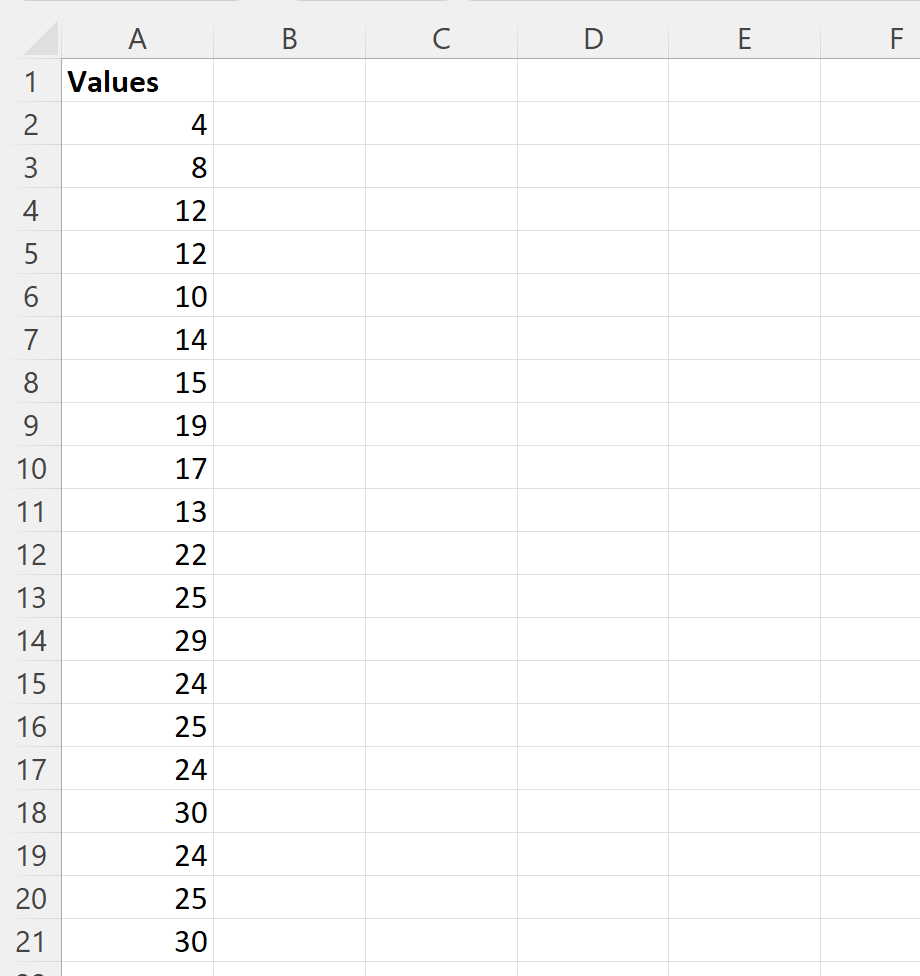
다음 수식을 사용하여 A열의 네 번째 행마다 평균을 계산할 수 있습니다.
=AVERAGE(IF(MOD(ROW( A2:A21 )-MIN(ROW( A2:A21 )),4)=0, A2:A21 ))
다음 스크린샷은 실제로 이 수식을 사용하는 방법을 보여줍니다.
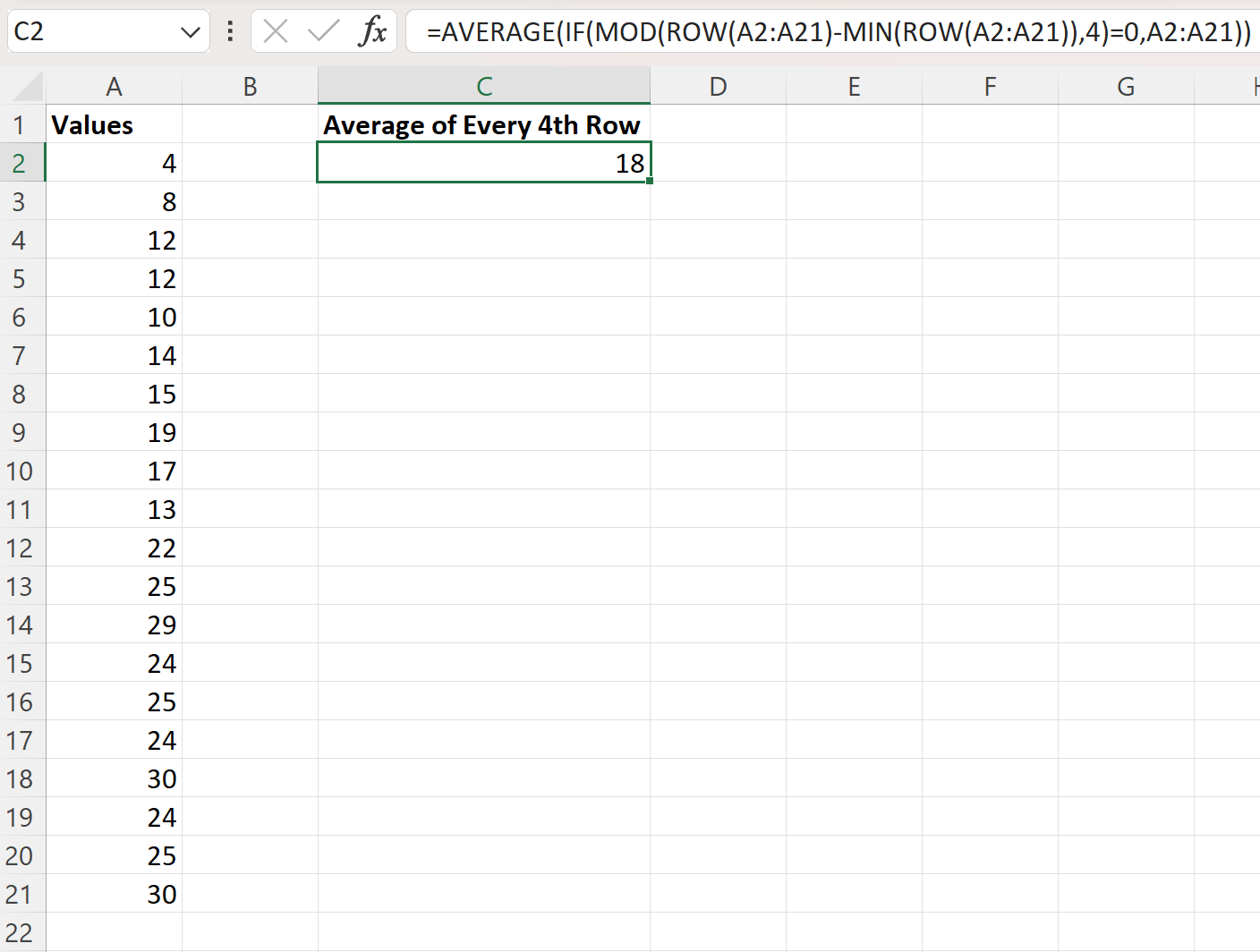
수식은 A2:A21 범위에 있는 모든 네 번째 행의 평균이 18 임을 보여줍니다.
범위의 네 번째 값을 모두 수동으로 식별하여 이것이 올바른지 확인할 수 있습니다.
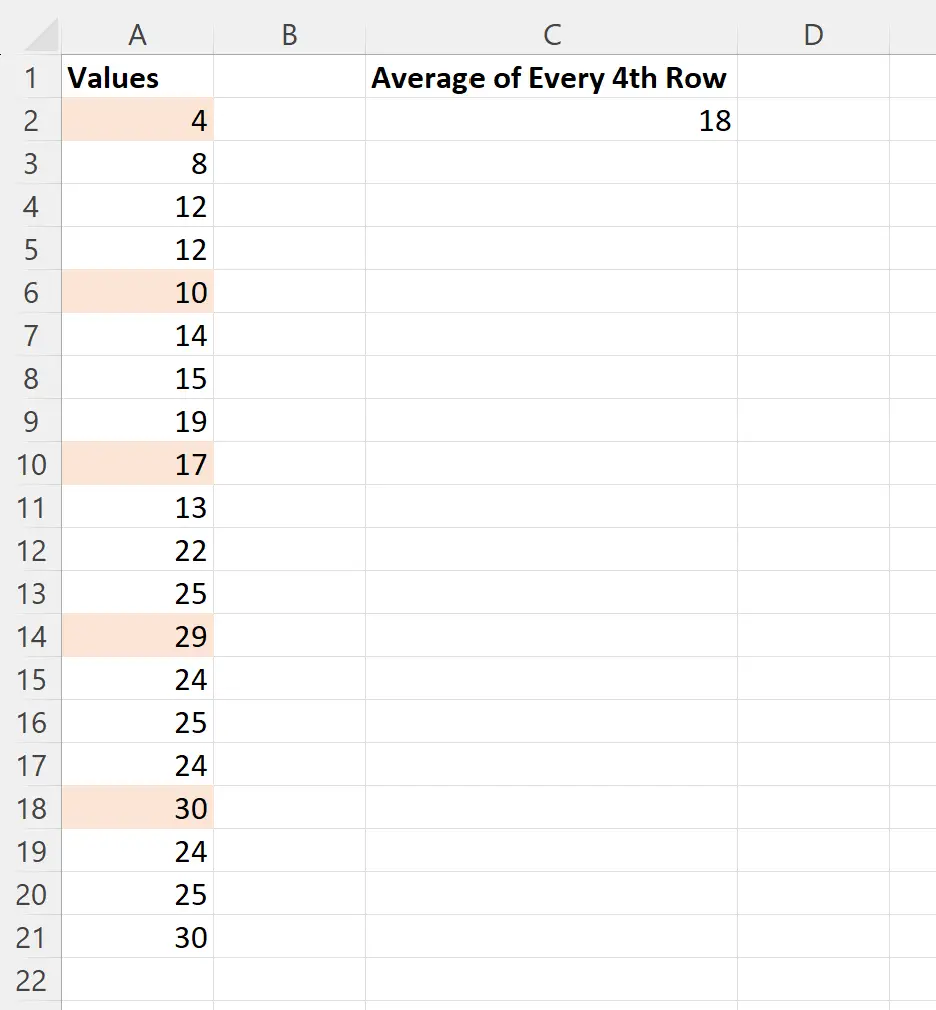
이 값의 평균은 다음과 같이 계산할 수 있습니다.
평균 = (4 + 10 + 17 + 29 + 30) / 5 = 18
수식에서 n 값을 변경하면 n번째 다른 값을 선택할 수 있습니다.
예를 들어, 다음 수식을 사용하여 범위의 여섯 번째 행마다 평균을 계산할 수 있습니다.
=AVERAGE(IF(MOD(ROW( A2:A21 )-MIN(ROW( A2:A21 )),6)=0, A2:A21 ))
다음 스크린샷은 실제로 이 수식을 사용하는 방법을 보여줍니다.
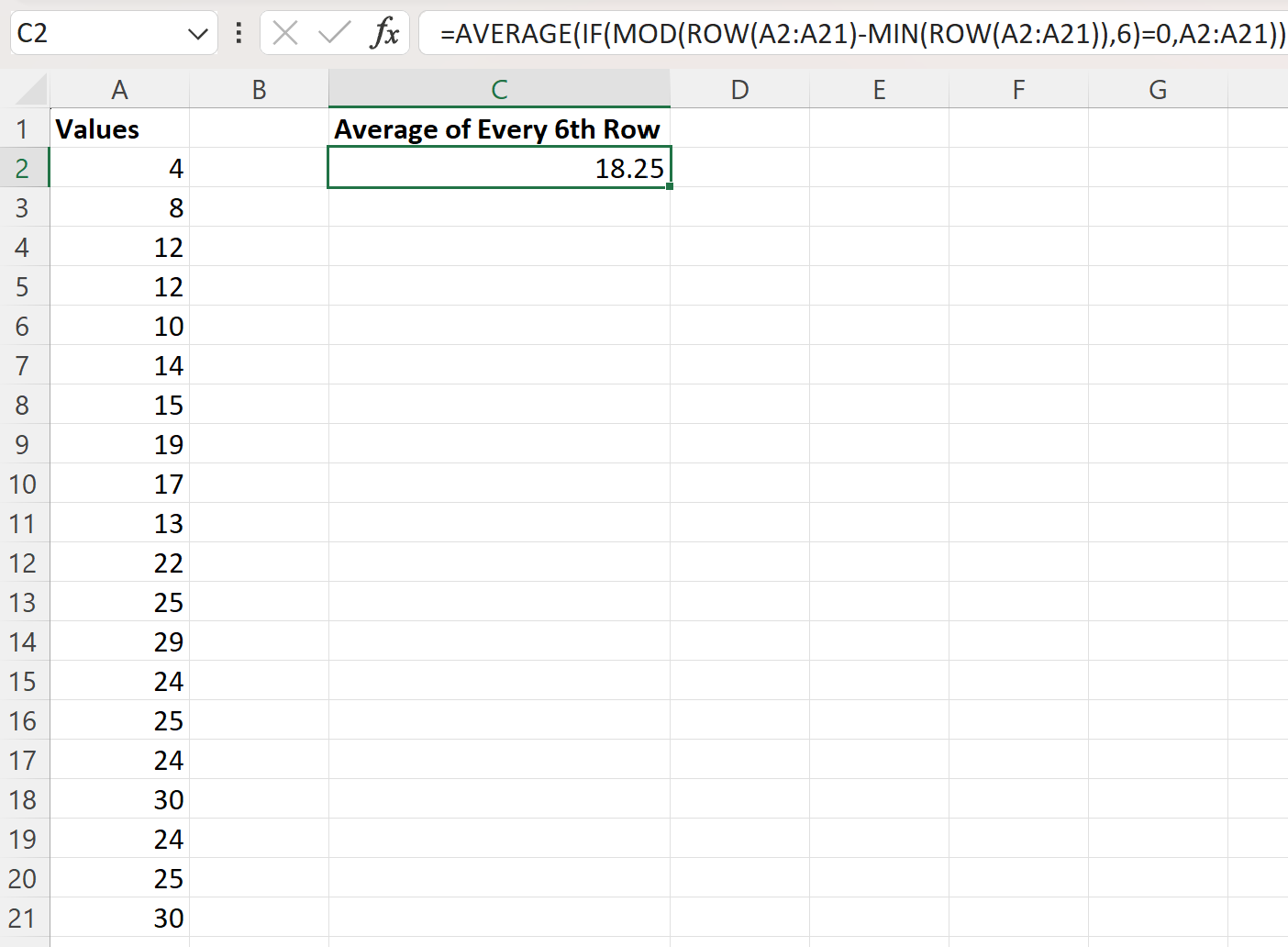
수식은 A2:A21 범위에 있는 모든 6번째 행의 평균이 18.25 임을 보여줍니다.
범위의 6번째 값을 모두 수동으로 식별하여 이것이 올바른지 확인할 수 있습니다.
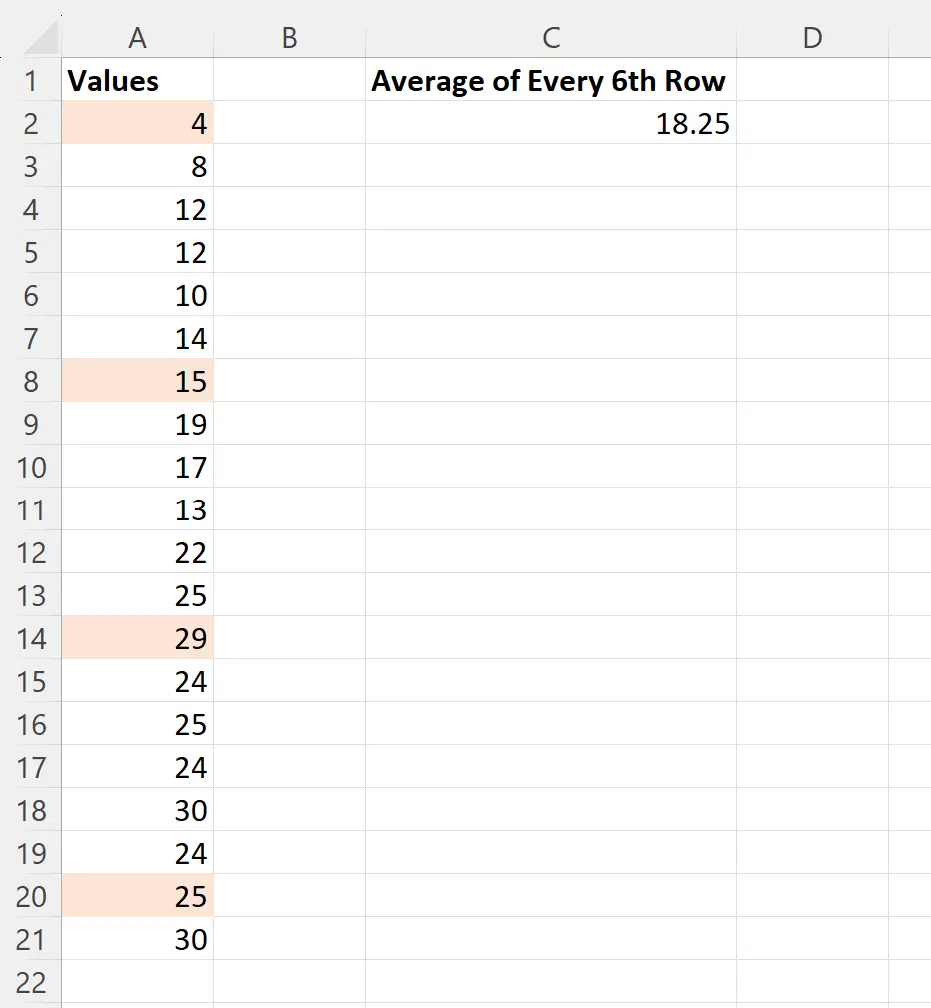
이 값의 평균은 다음과 같이 계산할 수 있습니다.
평균 = (4 + 15 + 29 + 25) / 4 = 18.25
이는 우리 공식으로 계산된 값에 해당합니다.
추가 리소스
다음 자습서에서는 Excel에서 다른 일반적인 작업을 수행하는 방법을 설명합니다.
Excel에서 N번째 행을 모두 선택하는 방법
Excel에서 N번째 행을 모두 추가하는 방법
Excel에서 다른 모든 열을 선택하는 방법